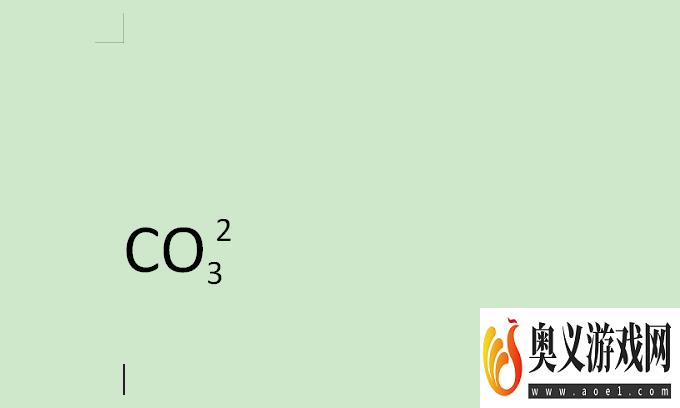来源:互联网 | 时间:2023-08-27 12:53:30
WPS文档中如何同时设置上下标?有需要了解的朋友,看小编下面具体的教程与方法,希望能够帮助到你。工具/原料1、打开wps2019文档。2、首先在文档内输入所有的文字。3、选中需要设置上下标的文字,点击上方的中文版式。4、点击双行合一。5、在
WPS文档中如何同时设置上下标?
有需要了解的朋友,看小编下面具体的教程与方法,希望能够帮助到你。

1、打开wps2019文档。
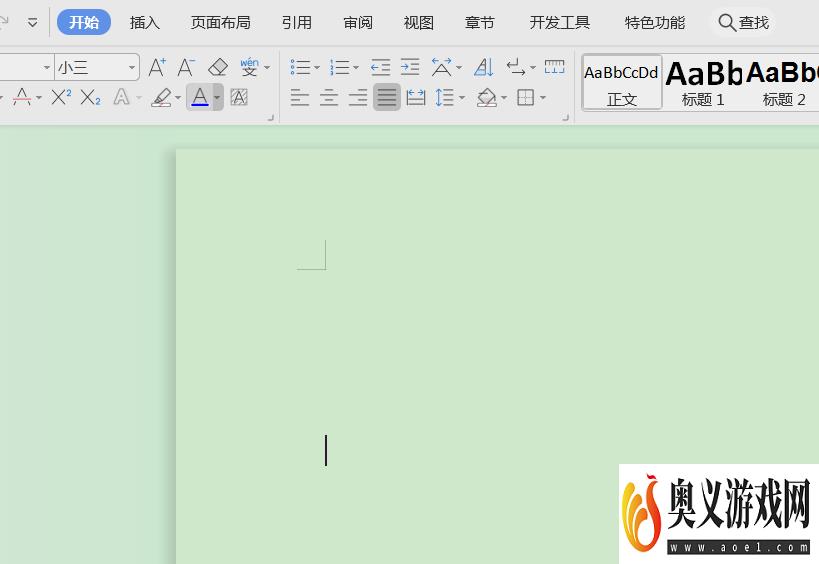
2、首先在文档内输入所有的文字。
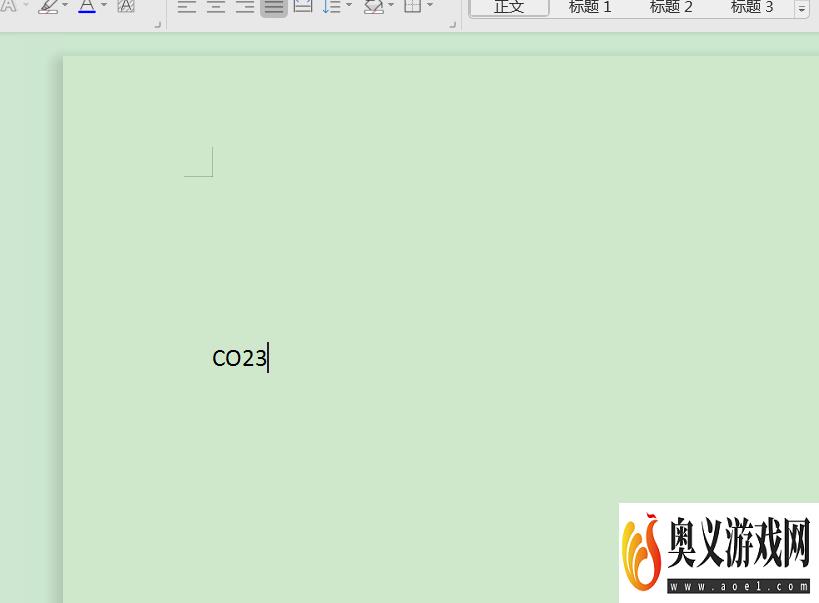
3、选中需要设置上下标的文字,点击上方的中文版式。
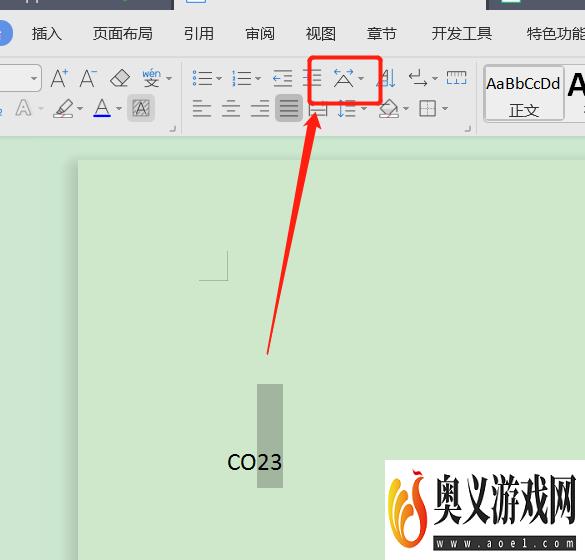
4、点击双行合一。
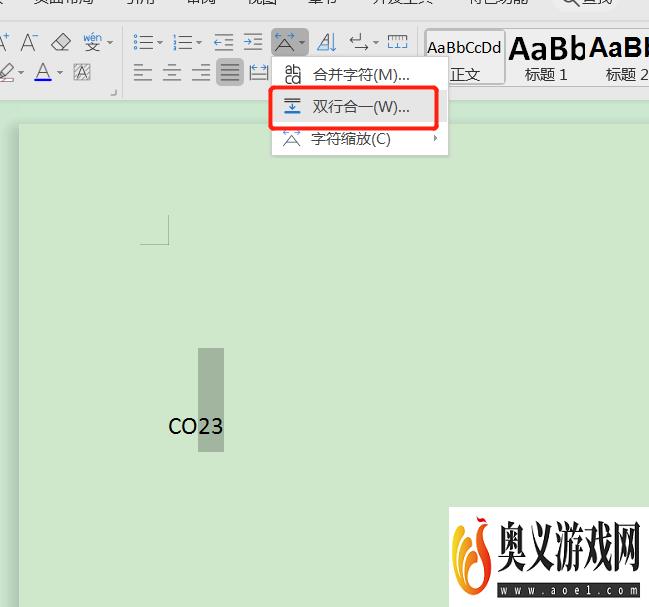
5、在双行合一对话框内,两数字之间敲一个空格键,点击确定。
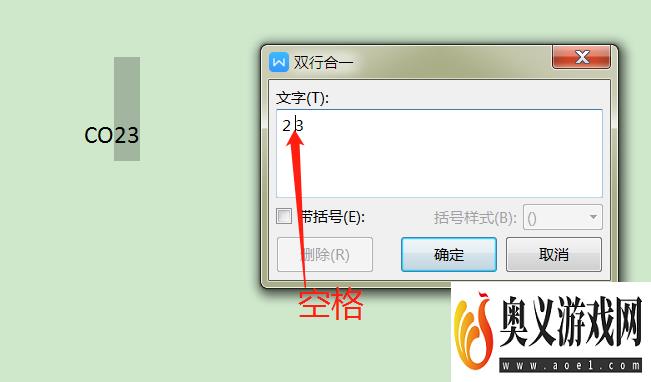
6、返回文档内,这样上下标就设置好了。